Lisez ce qu'il faut faire si, lorsque vous essayez de formater un lecteur flash, une carte mémoire ou un disque dur, vous obtenez le message suivant: «Le disque est protégé en écriture» . Et aussi, comment déprotéger et déverrouiller tout périphérique correctement, si vous ne pouvez pas créer ou copier des fichiers sur un lecteur flash USB ou une carte mémoire, car le périphérique est protégé en écriture. 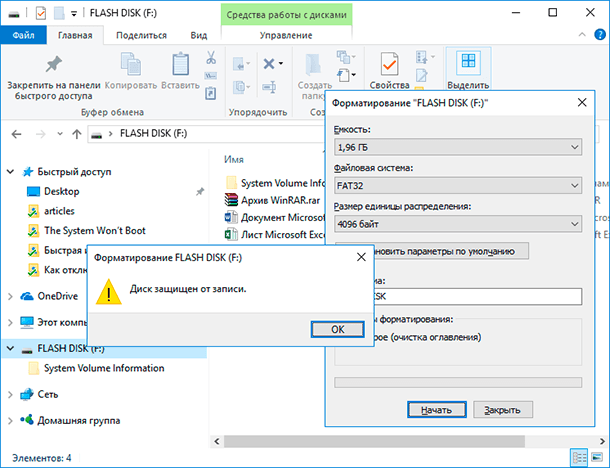 Contenu:
Contenu:
- Un commutateur pour verrouiller le périphérique en écriture;
- Les virus;
- Débordement de lecteur flash ou système de fichiers;
- Déverrouiller le lecteur flash en utilisant la ligne de commande;
- Déverrouiller les lecteurs flash dans le registre Windows;
- Supprimez la protection en écriture du périphérique dans l'éditeur de stratégie de groupe locale Windows.
Vous pouvez recevoir un message similaire non seulement sur un ordinateur, mais également sur un téléphone portable, une tablette, la télévision ou un autoradio. Pour résoudre le problème, suivez nos instructions.
Certains modèles de lecteurs flash, cartes mémoire et lecteurs externes peut être équipé d'interrupteurs pour empêcher l'appareil d'écrire. Les plus courants de ces commutateurs sur les cartes SD. Inspectez soigneusement l'appareil et vérifiez la position de l'interrupteur, le cas échéant.

Peut-être que votre l'appareil est infecté par un virus qui bloque l'enregistrement ou le formatage du disque. Vérifiez-le avec un antivirus et traitez-le si nécessaire.
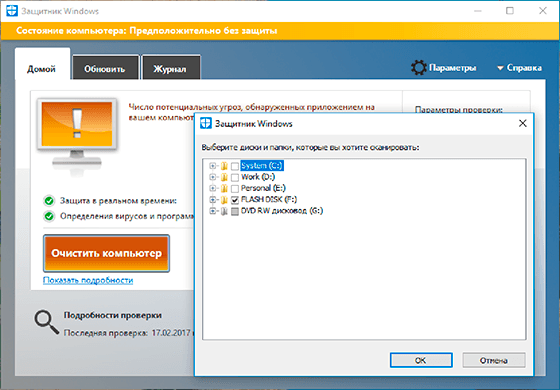
Peut-être que l'erreur d'écriture est due à un dépassement du lecteur flash. Vérifiez la disponibilité de l'espace libre nécessaire et du système de fichiers sur le lecteur flash USB. Sur FAT32, il est impossible d'écrire un fichier de plus de 4 Go. .
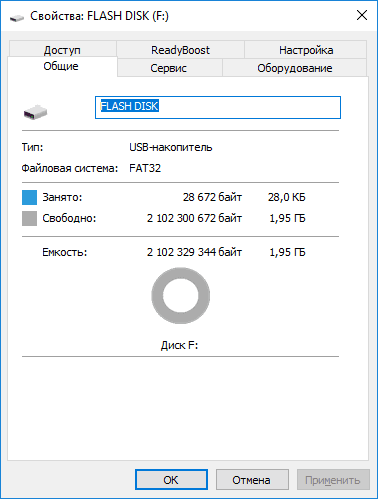
Passez déverrouiller le lecteur flash en utilisant la ligne de commande:
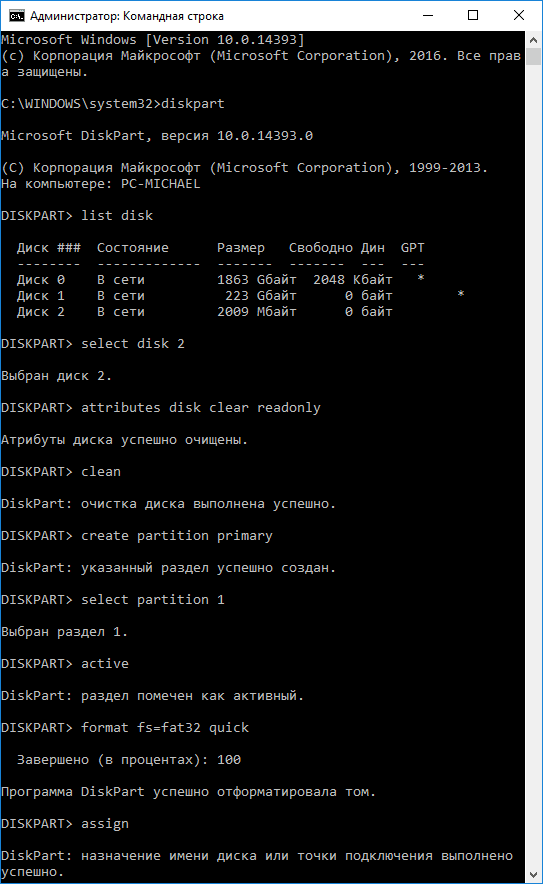
- Exécutez une invite de commande en tant qu'administrateur, entrez la commande Diskpart et appuyez sur Entrée .
- Tapez list disk et appuyez sur Entrée .
- Trouvez le numéro de disque qui correspond à votre lecteur flash. Pour un choix, soyez guidé par la taille d'un disque. Tapez select disk N (où N est le numéro du disque qui correspond au lecteur flash) et appuyez sur Entrée .
- Tapez attributs disque clear readonly et appuyez sur Entrée . Cela déverrouille votre lecteur flash pour l'enregistrement. Nous vous recommandons également de nettoyer et de formater le lecteur flash pour un travail ultérieur. Effectuez les actions suivantes uniquement s'il n'y a pas d'informations importantes sur le lecteur flash .
- Entrez propre et appuyez sur Entrée - cela supprimera toutes les informations sur le lecteur flash, y compris les données de service.
- Entrez create partition primary et appuyez sur Entrée , une nouvelle partition sera créée.
- Tapez ensuite select partition 1 et appuyez sur Entrée .
- Puis tapez actif et appuyez sur Entrée , la nouvelle partition deviendra active.
- Tapez ensuite format fs = fat32 quick et appuyez sur Entrée , le périphérique sera alors formaté dans le système FAT32 .
- Tapez ensuite assign et appuyez sur Entrée pour attribuer une lettre de lecteur au lecteur flash.
Passez des clés USB dans le registre Windows:
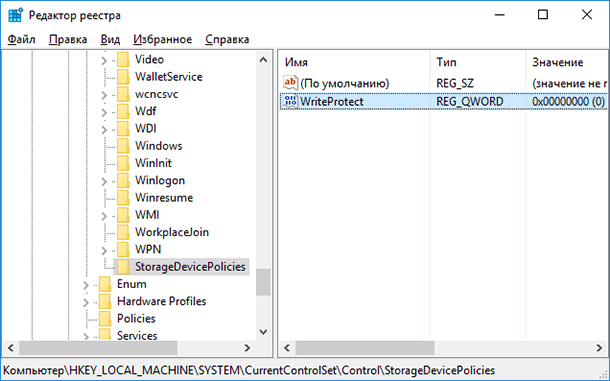
- Exécutez la commande execute, entrez regedit et appuyez sur Entrée .
- Accédez à HKEY_LOCAL_MACHINE \ SYSTEM \ CurrentControlSet \ Control \ StorageDevicePolicies . Si vous ne disposez pas d'une telle section, créez-la.
- Définissez la valeur du paramètre WriteProtect sur 0 . Créez ce paramètre s'il ne se trouve pas sur votre système.
Si, lors de la copie ou de la création de fichiers sur le périphérique, le message suivant s'affiche: Vous devez avoir l'autorisation pour effectuer cette opération.

Ou, lorsque vous essayez de formater, vous recevez un message: Vous ne disposez pas des droits suffisants pour effectuer cette opération.
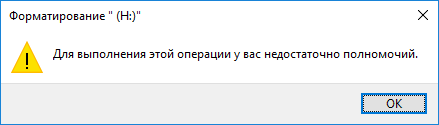
Vous devez donc supprimer la protection en écriture du périphérique dans l'éditeur de stratégie de groupe locale Windows:
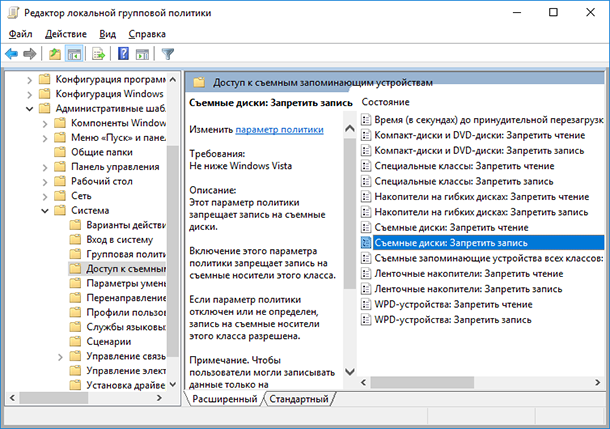
- Exécutez la commande execute, entrez gpedit.msc et appuyez sur Entrée .
- Allez à la section "Configuration de l'ordinateur" - "Modèles d'administration" - "Système" - "Accès aux périphériques de stockage amovibles" .
- Désactivez la propriété "Lecteurs amovibles: désactivez l'enregistrement . " Pour ce faire, double-cliquez dessus, définissez la valeur sur Désactivé et cliquez sur OK .
- Répétez ces étapes pour la section «Configuration de l'utilisateur» - «Modèles d'administration» - «Système» - «Accès aux périphériques de stockage amovibles» .
Après les étapes ci-dessus, essayez de créer un fichier ou un dossier sur un lecteur flash. Si ce guide ne vous a pas aidé, consultez notre vidéo précédente sur la résolution des erreurs sur un lecteur flash.
2017-02-22 Auteur: Michael Miroshnichenko



